Siirtyminen yhdestä tietokoneesta toiseen, kun taas useinTarvittaessa, kantaa samaa kipua, joka syntyy muutettaessa uuteen taloon. Liikkeessä on niin paljon asioita ja pelkäät, että saatat menettää jotain prosessissa, jotain erittäin tärkeää voi rikkoutua, tai voit vahingossa jättää jotain taakse etkä tiedä sitä kuukausien ajan, kunnes tarvitset sitä. Windows 10: n julkaisemisen ja erittäin lämminhenkisen vastaanoton ansiosta Windows-käyttäjät ovat päivittäneet uuteen käyttöjärjestelmään uudestaan. Monet käyttävät ilmaista päivitystä ja päivityksiä Microsoftin julkaiseman Media Creation Tool -työkalun avulla. On kuitenkin olemassa myös monia käyttäjiä, jotka päivittävät kannettavia tietokoneita yksinkertaisesti siksi, että vanhat ovat liian vanhoja eivätkä ole yhteensopivia uuden käyttöjärjestelmän kanssa. Microsoft on toiminut yhteistyössä LapLinkin kanssa siirtymisen helpottamiseksi toimittamalla sinulle PC Mover -työkalun ilmaiseksi. Täältä löydät sen ja miten voit käyttää sitä tiedostojen ja asetusten siirtämiseen vanhasta tietokoneesta uuteen.
LapLinkin PC Mover
Voit ladata sovelluksen täältä
Edellytykset ja rajoitukset
- Sinun on oltava Windows XP tai uudempi
- Työkalun avulla voit siirtyä mihin tahansa tietokoneeseen, jossa on Windows XP tai uudempi
- Sähköpostiosoitteesi vaaditaan asennuksen aikana ja tiedostojen siirtoprosessin aikana
- Sinulla on oltava sekä vanhat että uudet kannettavat tietokoneet kädessä
- Sekä uusien että vanhojen tietokoneiden on oltava yhteydessä samaan WiFi-verkkoon
- Voit käyttää tätä sovellusta ilmaiseksi 1. syyskuuta 2015 - 31. elokuuta 2016
Vaihe 1: Asenna PC Mover sekä vanhaan että uuteen tietokoneeseen.

Vaihe 2: Ensimmäiset asiat ensin; avaa sovellus vanhalla tietokoneellasi. Tässä yhteydessä on syytä huomata, että tämä sovellus tulee ei siirrä sovelluksesi uudelle tietokoneelle. Jos haluat sen tekevän niin, sinun on päivitettävä se. Tämä kumppanuus Microsoftin kanssa rajoittuu tiedostojen ja asetusten turvalliseen siirtoon. Tunnista vanhassa tietokoneessa, että se on vanha.
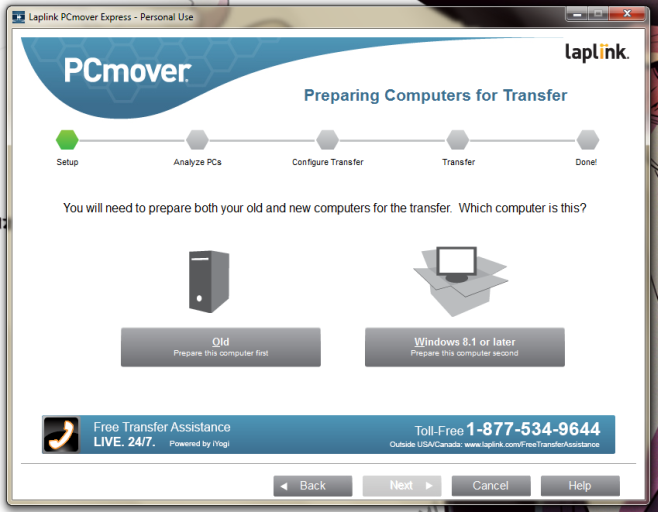
Vaihe 3: Kun pyydetään valitsemaan siirtomenetelmä, valitse WiFi-verkko.
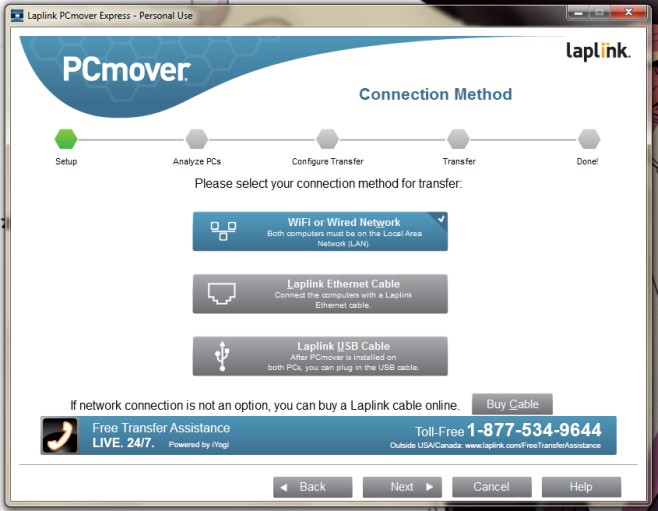
Vaihe 4: Salli sovelluksen analysoida tiedostoja. Tämä voi viedä jopa kolmekymmentä minuuttia.
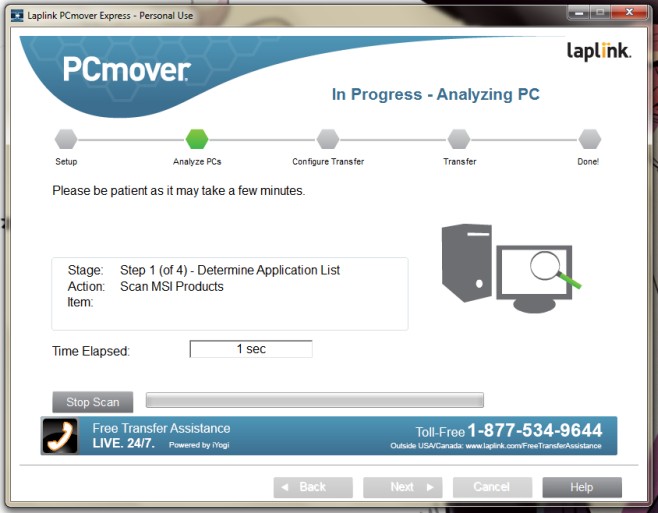
Vaihe 5: Kun PC Mover on valmis analysoimaan tiedostoja, se kehottaa sinua toimimaan uudessa tietokoneessa. Toivottavasti olet jo asentanut sovelluksen siihen ja olet valmis seuraavaan vaiheeseen.
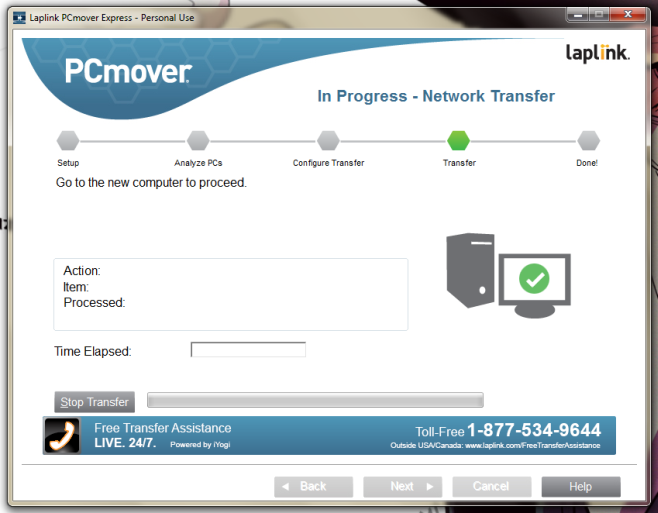
Vaihe 6: Kaikki vaiheet tästä eteenpäin tehdään uudella tietokoneella. Avaa PC Mover -sovellus uudella tietokoneellasi ja tunnista se uudeksi.
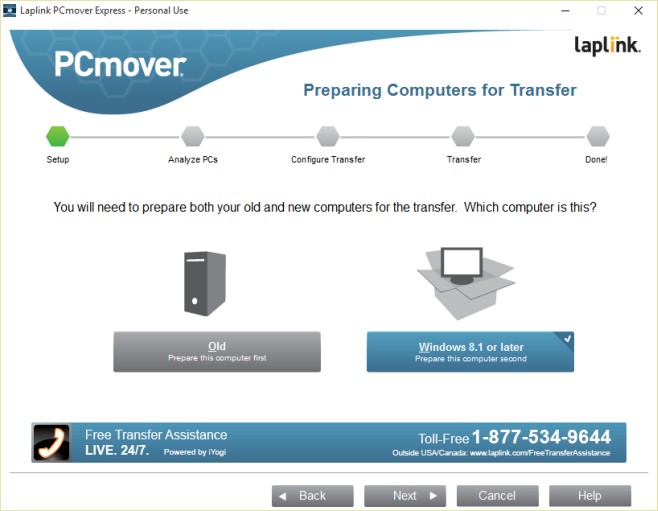
Vaihe 7: Kirjaudu sisään sovellukseen samalla sähköpostiosoitteella, jota käytit vanhassa tietokoneessa.
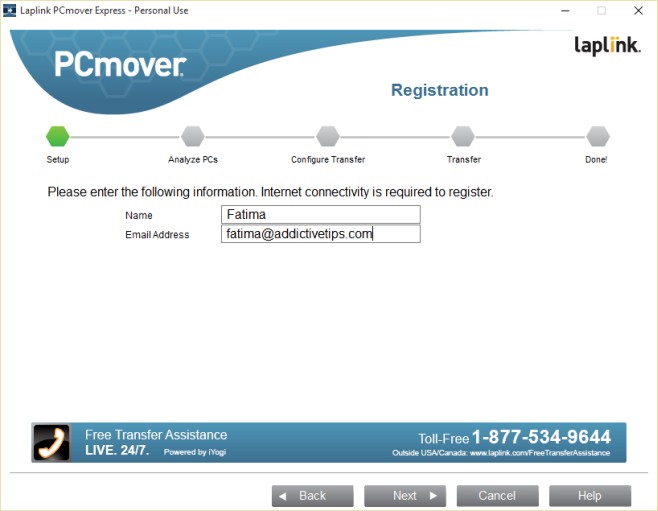
Vaihe 8: Valitse jälleen kerran siirtotapana WiFi.
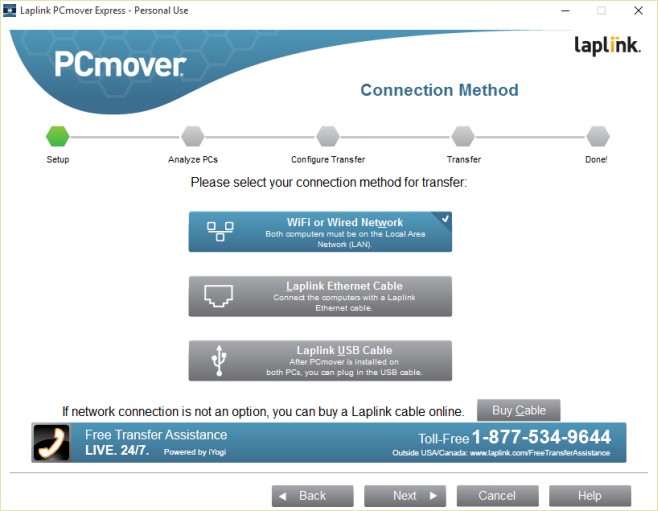
Vaihe 9: Etsi vanha tietokoneesi. Sovellus pystyy tekemään tämän automaattisesti, koska molemmat tietokoneet käyttävät PC Moveria ja ovat samassa WiFi-verkossa. Jos sovellus ei tunnista vanhaa tietokoneesi oikein, etsi se manuaalisesti Selaa-painikkeella.
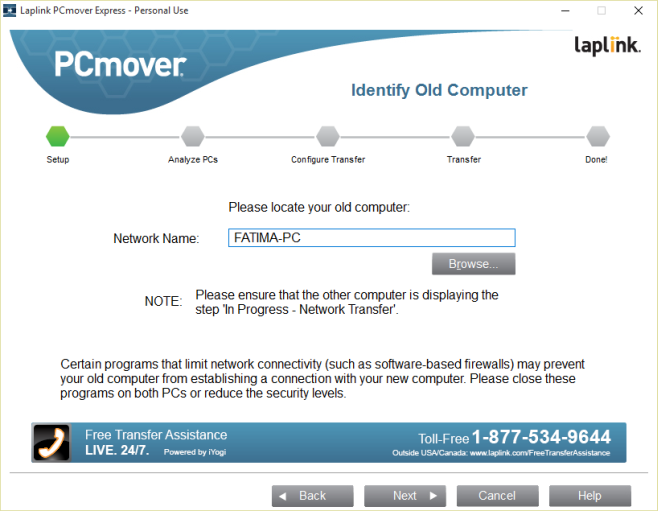
Vaihe 10: Hieman enemmän analyysiä tarvitaan.
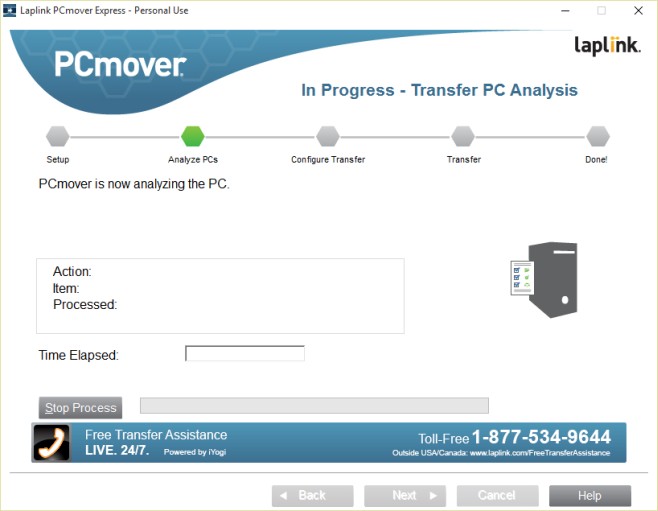
Vaihe 11: Valitse, mitä haluat siirtää OneDrivestä.
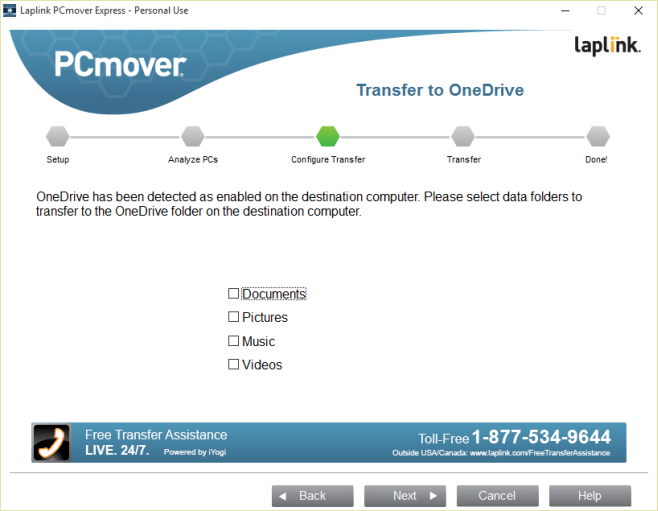
Vaihe 12: Tarkista, mitä siirretään. Oletusarvon mukaan PC Mover siirtää tiedostot kaikista vanhan tietokoneesi asemista uuteen. Se siirtää ne yhdelle käyttäjälle, joka on kirjautunut sisään vanhalla tietokoneellasi. Voit valita muita käyttäjätilejä Käyttäjätilien valinnat-painikkeesta. Voit nähdä, mitkä asemat siirretään, "Aseman valinta" -painikkeesta, ja voit sulkea pois tiedostoista kokonaisia asemia, jotka siirretään uudelle tietokoneelle, Kansiosuodattimet ja Tiedosuodattimet-painikkeista. Napsauta Seuraava, kun olet valmis. Sovellus analysoi kuinka kauan siirto vie (sain 9 tuntia).
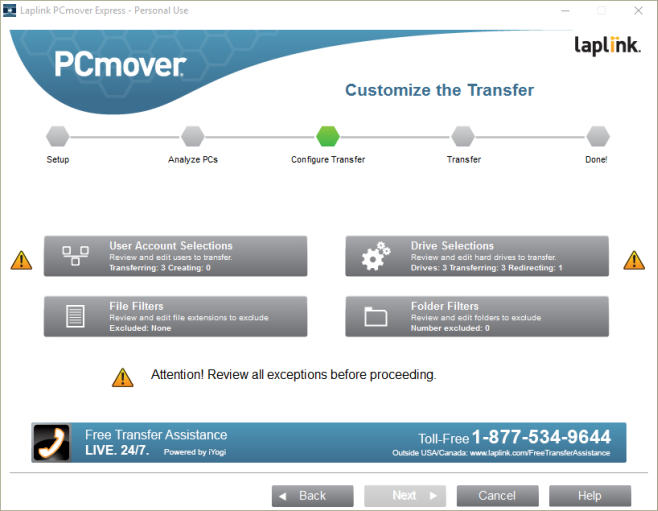
Vaihe 13: Sano ei kaikelle, jos et ole Bingin, One Driven ja Office 365: n fani.
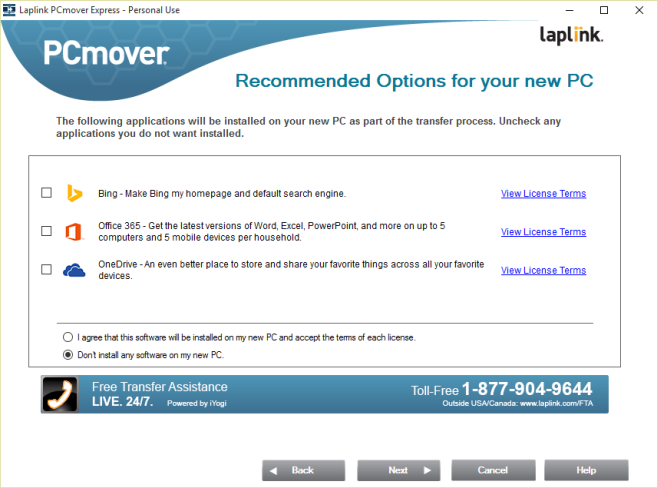
Vaihe 14: Aloita siirto. Jätä vanhat ja uudet tietokoneesi käyntiin yön yli ja anna sovelluksen hoitaa loput.
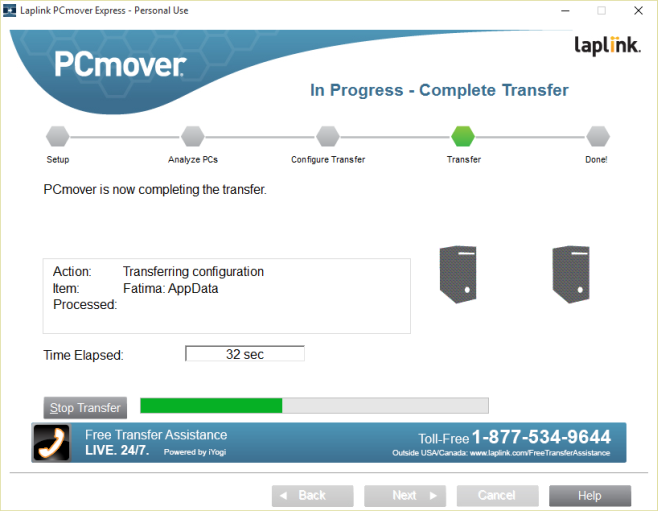
Yhdeksästä kaksitoista tuntia myöhemmin ja olet kaikki valmis.













Kommentit